Værdierne gemmes i en kørecomputer-app. Via appmenuen er det muligt at vælge, hvilke oplysninger førerdisplayet skal vise.
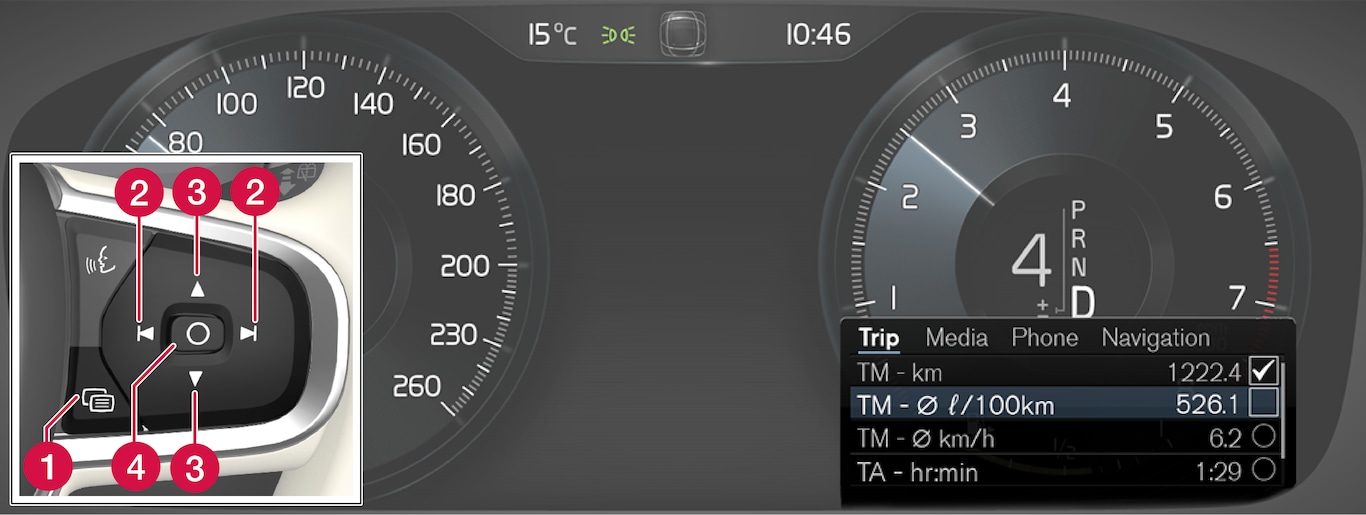
 Appmenu
Appmenu Venstre/højre
Venstre/højre Op/ned
Op/ned Bekræft
Bekræft
Åbn appmenuen på førerdisplayet ved at trykke på (1).
(Du kan ikke åbne applikationsmenuen, mens der er en ubekræftet meddelelse på førerdisplayet. Meddelelsen skal først bekræftes, før applikationsmenuen kan åbnes.)
Rul længere ned til alternativknapperne for at vælge, hvilke oplysninger der vises på førerdisplayet:
- Aktuelt brændstofforbrug
- Kørestrækning til tom tank
- Kilometertæller
- Kørestrækning for triptæller TM, TA, eller ingen visning af kørestrækning
- Turist (alternativt speedometer).
- Kørestrækning til tomt batteri
Marker eller fjern markeringen af et valg med O-knappen (4). Ændringen foretages med det samme.
Nulstilling af triptælleren

Nulstil triptæller TM med et langt tryk på RESET-knappen på venstre kontaktarm.
Triptæller TA har kun automatisk nulstilling. Nulstillingen sker, hvis bilen ikke bruges i fire timer eller mere.
Skifte enhed
Skift enheder for kørestrækning, hastighed osv. via midterdisplayet: